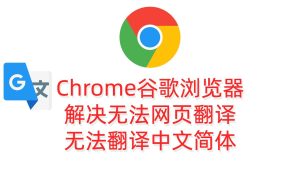怎么把Chrome添加到桌面?
要将Chrome添加到桌面,在Windows系统中,可点击开始菜单找到“Google Chrome”,右键选择“更多”>“打开文件位置”,再右键图标选择“发送到”>“桌面快捷方式”;在Mac系统中,可从“应用程序”文件夹将Chrome图标拖动到桌面。
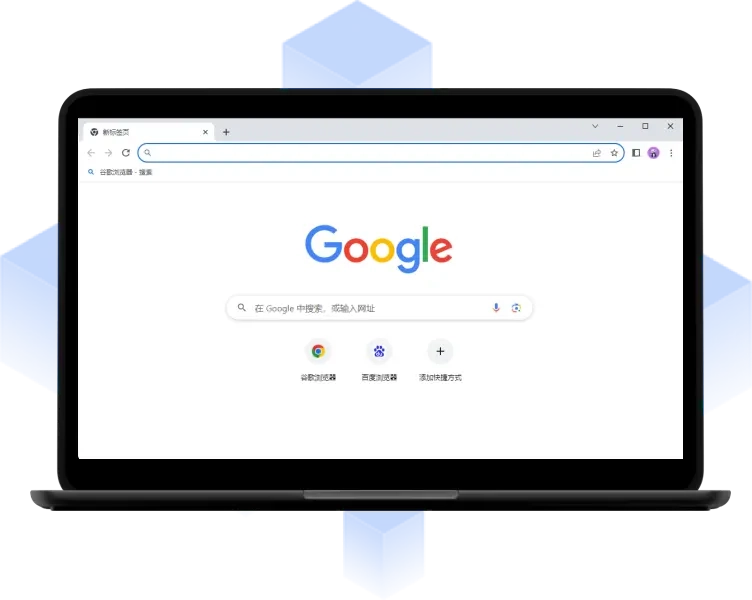
Windows系统添加Chrome到桌面的方法
使用文件位置发送快捷方式到桌面
在开始菜单中找到Chrome图标: 点击Windows开始菜单,在应用列表或搜索栏中找到“Google Chrome”,右键点击该图标选择“更多”,再点击“打开文件位置”,跳转到实际快捷方式所在目录。
右键快捷方式选择发送到桌面: 在文件资源管理器中,找到Chrome的快捷方式图标,右键点击后选择“发送到 > 桌面(创建快捷方式)”,系统会自动在桌面生成一个Chrome快捷方式图标。
确保图标显示在桌面可见区域: 创建后可手动检查桌面是否显示图标,如果未看到,可能是桌面图标被隐藏或显示被遮挡,可右键桌面空白处选择“查看 > 显示桌面图标”进行调整。
从开始菜单拖动图标到桌面操作步骤
使用鼠标拖动开始菜单图标: 打开开始菜单,找到“Google Chrome”图标,按住鼠标左键将其拖动到桌面位置,松开鼠标即可自动创建快捷方式,这是最快捷的操作方式之一。
使用键盘搜索提升查找速度: 在开始菜单中直接输入“Chrome”,系统会自动显示搜索结果。选中图标后即可按住鼠标拖动到桌面,无需在应用列表中手动查找,适合图标较多时使用。
检查是否为快捷方式而非原始文件: 拖动操作创建的是快捷方式而非程序本体,删除桌面图标不会卸载Chrome,只是移除入口,因此可以放心调整或重新创建而不影响主程序运行。
macOS系统将Chrome图标添加到桌面
如何从应用程序拖动Chrome到桌面
打开“应用程序”文件夹找到Chrome: 点击Finder,在左侧边栏选择“应用程序”或使用快捷键Shift + Command + A,即可查看所有已安装的应用程序,找到“Google Chrome”图标。
将Chrome图标拖动到桌面: 按住“Google Chrome”图标并拖动至桌面空白处,系统会自动创建一个别名(快捷方式),不会影响原始应用本体,是macOS中标准的桌面图标添加方法。
通过右键创建别名方式实现: 也可以右键点击“Google Chrome”图标,选择“制作别名”,生成后将该别名文件拖动到桌面,效果等同于拖拽操作,适合对拖动不熟悉的用户。
Chrome图标无法移动的解决方法
确保未从Dock中拖动图标: macOS不支持直接将Dock中的应用图标拖至桌面创建快捷方式,必须从“应用程序”文件夹中操作,若从Dock拖动会导致无效或图标回弹。
检查当前用户是否有足够权限: 某些系统设置或安全限制可能阻止用户对桌面进行修改或拖拽操作,建议前往“系统设置 > 隐私与安全性”中检查是否已授权对桌面目录的写入权限。
尝试重新启动Finder或系统: 如果Chrome图标始终无法正常移动,可能是Finder短暂卡顿或系统异常导致,可尝试重启Finder(右键Finder图标 > 重新启动)或重启电脑再进行操作。
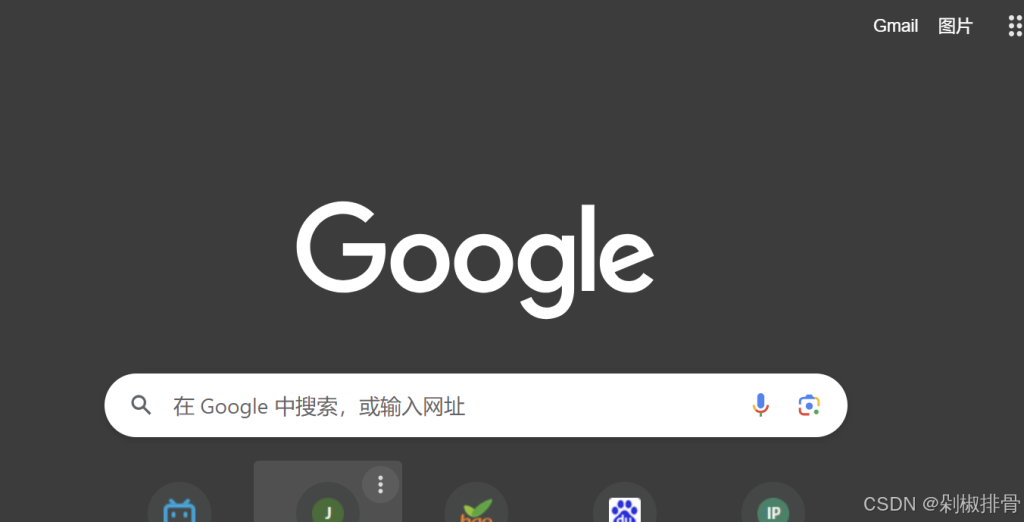
自定义Chrome桌面图标样式
修改快捷方式名称或图标文件
重命名快捷方式方便识别: 在Windows或macOS桌面上,右键点击Chrome快捷方式图标,选择“重命名”即可更改图标显示名称。例如可改为“工作用浏览器”或“安全浏览”,便于个性化管理。
更换图标文件美化桌面风格: Windows用户可右键快捷方式,点击“属性”,在“快捷方式”页中点击“更改图标”,选择系统图标或自定义的ICO文件,从而赋予Chrome一个更具个性或品牌感的图标外观。
使用第三方图标包丰富样式选择: 有许多图标网站和设计平台提供风格化Chrome图标文件(如扁平化、暗黑系、彩色风等),下载ICO格式后即可在快捷方式设置中替换,提升整体桌面视觉统一性。
设置桌面图标尺寸与排列方式
在桌面右键设置图标大小: Windows用户可右键点击桌面空白区域,选择“查看”,在弹出菜单中切换“中等图标”“小图标”或“大图标”,以调整Chrome快捷方式的显示尺寸,适配不同显示需求。
macOS支持手动调整图标排列: 在Mac桌面点击空白处右键,选择“显示显示选项”,可调整图标大小、网格间距和排列方式,也可以通过拖拽自由布局,使Chrome图标与其他应用形成统一排列结构。
结合壁纸和图标规划视觉布局: 用户可以根据桌面背景颜色、壁纸内容或个人工作流,将Chrome图标固定在特定角落,与其他常用工具形成视觉块,增强使用效率和视觉美感的一致性。

将特定网页作为桌面快捷方式
使用Chrome创建网页快捷图标
使用“更多工具”生成快捷方式: 打开想要保存的网页后,点击Chrome右上角的菜单按钮(三点图标),选择“更多工具”>“创建快捷方式”,弹出窗口中可为该网页命名,并选择是否以独立窗口打开。
勾选“以窗口打开”提升体验: 在创建快捷方式时勾选“以窗口打开”,Chrome会以类似App的独立界面打开该网页,去除标签栏和地址栏,更适合用于网页应用或常用平台入口,如邮箱、在线文档等。
快捷方式自动生成于桌面: 创建完成后,Chrome会将网页快捷方式添加到桌面,用户可像打开软件一样启动网页,支持系统任务栏固定与快速启动,是高效访问常用网站的理想方式。
管理多个网站图标的桌面布局
合理命名便于区分用途: 为每个网页快捷方式命名时,可根据网站功能自定义名称,如“工作邮箱”“日报系统”“项目看板”,清晰明了,避免误点,提高使用效率。
使用文件夹分类管理图标: 若创建了多个网页快捷方式图标,可以将它们拖入桌面文件夹中分类管理。例如按“工作”“娱乐”“学习”等类别分组,使桌面结构清晰整洁,便于快速查找。
结合图标排序优化界面布局: 在Windows中右键桌面空白处选择“查看 > 自动排列图标”或“按名称排序”,可使网页快捷方式与常规程序图标混排一致,保持视觉统一,避免杂乱堆叠。

桌面快捷方式无法打开Chrome的处理方法
修复损坏的快捷方式路径问题
检查快捷方式目标路径是否正确: 右键点击无法打开的Chrome快捷方式,选择“属性”,在“快捷方式”标签页中查看“目标”字段,确保路径正确指向Chrome的安装位置,通常为:C:\Program Files\Google\Chrome\Application\chrome.exe。
确保程序未被移动或删除: 如果Chrome已被卸载或移动到其他位置,原快捷方式将失效。可前往“控制面板 > 程序和功能”或“设置 > 应用”确认Chrome是否仍然存在于系统中,必要时重新安装浏览器。
修复快捷方式图标异常问题: 如果快捷方式图标显示为白色或无图标,可能是链接失效。删除该图标并重新创建可解决图标错误、路径丢失等问题,恢复正常图标与功能状态。
重新创建快捷方式解决加载失败
从原始文件位置重新发送至桌面: 打开文件资源管理器,进入Chrome安装目录(通常为 C:\Program Files\Google\Chrome\Application),找到 chrome.exe,右键点击选择“发送到 > 桌面(创建快捷方式)”。
通过开始菜单快速生成新图标: 打开开始菜单,搜索“Chrome”,右键点击图标,选择“更多 > 打开文件位置”,再右键目标快捷方式选择“发送到 > 桌面”,创建新的可用快捷方式图标。
确保新图标可以正常启动浏览器: 创建完成后,双击新的桌面快捷方式图标进行测试。如果Chrome能正常打开,说明问题已解决,原损坏图标可安全删除,避免后续误用。